Jak nejrychleji nastavíte svůj nový iPhone? Proces nastavení iPhone je každým rokem snazší. Ve skutečnosti je to tak snadné, že k přechodu ze starého iPhonu na nový stačí udělat jen pár věcí. Svá data můžete dokonce přímo přenášet z telefonu Android. Nastavení nového iPhonu od nuly není o moc těžší – máte jen pár kroků navíc, které musíte projít.
Stále však existuje několik triků, které pomohou věci běžet hladce. Podívejme se, jak správně nastavit svůj nový iPhone.
Jak nastavit nový iPhone: Začínáme
Pokud kupujete nový, váš iPhone bude pravděpodobně dodáván s dostatečně nabitou baterií, abyste mohli začít ihned po vybalení. Zapněte jej podržením tlačítka napájení na pravé straně.

Obrázek: Apple
Pokud provádíte přenos z telefonu Android, klepněte na Nastavit ručně a pokračovat.
Pokud provádíte přenos z jiného iPhone, podržte obě zařízení vedle sebe, abyste se přihlásili a nastavili. Měli by se navzájem automaticky detekovat. (Pokud ne, ujistěte se, že je vaše staré zařízení připojeno ke stejné síti Wi-Fi se zapnutým Bluetooth.) Toto je způsob, který vám doporučujeme. Je to snadné, poměrně rychlé a bezbolestné.
Aktivujte svůj iPhone
Nyní se váš iPhone pokusí aktivovat váš mobilní plán. Pokud máte kompatibilního mobilního operátora, doporučuji pro přenos jako eSIM postupovat podle pokynů na obrazovce, abyste se nemuseli potýkat s kancelářskými sponkami, které přemisťují fyzickou SIM kartu. (Ve Spojených státech nebudete mít na výběr: iPhony prodávané ve Spojených státech používají výhradně eSIM a již nemají sloty pro SIM karty. eSIM je cesta budoucnosti. Snadno se s nimi manipuluje a už se nikdy nebudete muset bát, že by vám zloději vytáhli SIM kartu z ukradeného telefonu.)
Pokud žijete v zemi (nebo používáte mobilního operátora), která eSIM nepodporuje, můžete k přesunutí SIM karty do nového telefonu použít nástroj, který je součástí balení vašeho iPhonu.
V každém případě se váš nový iPhone pokusí aktivovat váš telefonní tarif. Pokud máte s tímto krokem problémy, budete muset kontaktovat svého operátora.
Nastavte Face ID
Face ID se velmi snadno používá a v posledních letech se zlepšilo. Novější iPhony dokážou kontrolovat váš obličej s maskou nebo s telefonem posazeným vodorovně. Chcete-li na svém iPhonu nastavit Face ID, namiřte fotoaparát na hlavu a rozhlížejte se kolem sebe v kruhu, jako byste sledovali, jak váš nejlepší přítel jezdí na Ruské kolo pořád dokola.
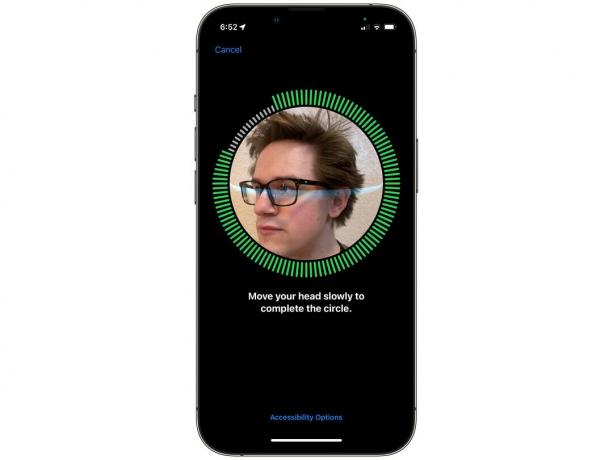
Foto: D. Griffin Jones/Cult of Mac
Pokud si v létě nasadíte sluneční brýle nebo často nosíte masku, můžete si nechat iPhone naskenovat obličej podruhé. Tentokrát zachytí více detailů kolem vašich očí, takže se bude shodovat s vaším obličejem jen v horní polovině. Projděte si stejný proces znovu – trvá to jen několik okamžiků.
Přeneste své aplikace a data
Máte několik různých možností, jak přesunout své věci. Pokud je to váš první smartphone, stačí klepnout Nepřenášejte aplikace a data a klepnutím sem přeskočíte dopředu v tomto tutoriálu.

Obrázek: Apple
Přenos přímo z iPhone
Toto je prakticky nejjednodušší způsob, jak přejít ze starého iPhone na nový. Jediné, co musíte udělat, je mít svá stará a nová zařízení blízko sebe. Všechny vaše aplikace, fotografie a data se přenesou ze starého telefonu do nového. Funguje to stejně jako AirDrop.
Budete muset sedět a čekat, než se vaše data přesunou. Ale nemělo by to trvat příliš dlouho – při večeři v restauraci jsem přenesl iPhone X své manželky na iPhone 14 Pro a její nový telefon byl připraven k použití, než jsme dostali účet.
Přesunout data z Androidu
Pokud přicházíte z telefonu Android, stáhněte si Přejít na iOS z Google Play. Na iPhonu klepněte na Přesunout data z Androidu, klepněte Pokračovata počkejte, až se kód objeví. Zadejte tento kód na svém telefonu Android (až otevřete aplikaci).
Váš iPhone „vytvoří dočasnou síť Wi-Fi“, ke které se váš telefon Android potřebuje připojit. Jakmile jsou vaše dva telefony připojeny, vyberte data, která chcete importovat, a klepněte na Pokračovat.
Váš telefon zkopíruje „kontakty, historii zpráv, fotografie a videa z fotoaparátu, fotoalba, soubory a složky, nastavení usnadnění, nastavení zobrazení, web záložky, poštovní účty, zprávy a média WhatsApp a kalendáře.“ Váš iPhone automaticky nainstaluje všechny bezplatné aplikace, které jsou k dispozici pro Android i iOS.
Pokud potřebujete pomoc, podívejte se na stránku Podpora Apple.
Obnovit ze zálohy iCloud
Pokud byl váš starý telefon ztracen, ukraden, rozbit, explodoval nebo již není z tohoto světa, můžete klepnout na Obnovit ze zálohy iCloud. Tato možnost také nastaví váš nový telefon přesně jako váš starý telefon, ale ke stažení všeho budete potřebovat spolehlivé připojení k internetu.
Vyberte nejnovější zálohu, kterou máte, a počkejte. Váš telefon si stáhne všechna nezbytná data, aby je mohl obnovit a pokračovat s novým nastavením iPhonu. Po dokončení zůstaňte připojeni – iPhone bude nadále stahovat aplikace, zprávy a fotografie na pozadí.
Přihlaste se ke svému Apple ID
Chcete-li aktivovat všechny základní služby Apple, musíte se přihlásit pomocí svého Apple ID. Klepněte Zapomněli jste heslo nebo nemáte Apple ID? pokud si nejste jisti, zda nějaký máte.
Budete požádáni, abyste zapnuli iMessage a FaceTime – ujistěte se, že to uděláte. Zapnout Poziční služby takže můžete získat místní počasí a fotografie označené umístěním. Nemusíte povolit odesílání analýz společnosti Apple.
Pokud chcete používat Siri, nepřeskakujte nastavení Hey Siri. Doporučuji také používat Apple Pay, pokud máte karty po ruce – ale můžete je kdykoli přidat později v aplikaci Peněženka. Rozhodně si zapněte iCloud Keychain, vestavěný bezpečný správce hesel, který se synchronizuje napříč všemi vašimi zařízeními.
Můžete zapnout Čas u obrazovky pokud si chcete více všímat toho, kolik času trávíte na telefonu.
Pokud máte problémy se čtením malého textu, doporučuji zapnout Display Zoom, abyste zvětšili vše na obrazovce vašeho iPhone.
Nastavení nového iPhonu od nuly
Pokud je to váš první iPhone, možná budete chtít další pokyny, jak se po nastavení dostat do pohodlí. Podívejte se na náš příspěvek na nastavení vašeho nového iPhone od nuly, která vás provede nejdůležitějšími nastaveními a vychytávkami.
Poznámka: D. Griffin Jones přispěl k tomuto článku. Tento článek jsme původně publikovali 20. září 2019. Byla aktualizována.



